5.4. Работа с Календарем
В разделе «Календарь» отображаются основные события Системы: начало занятий, коллоквиум, зачет, пересдача и др. (рис. 49).
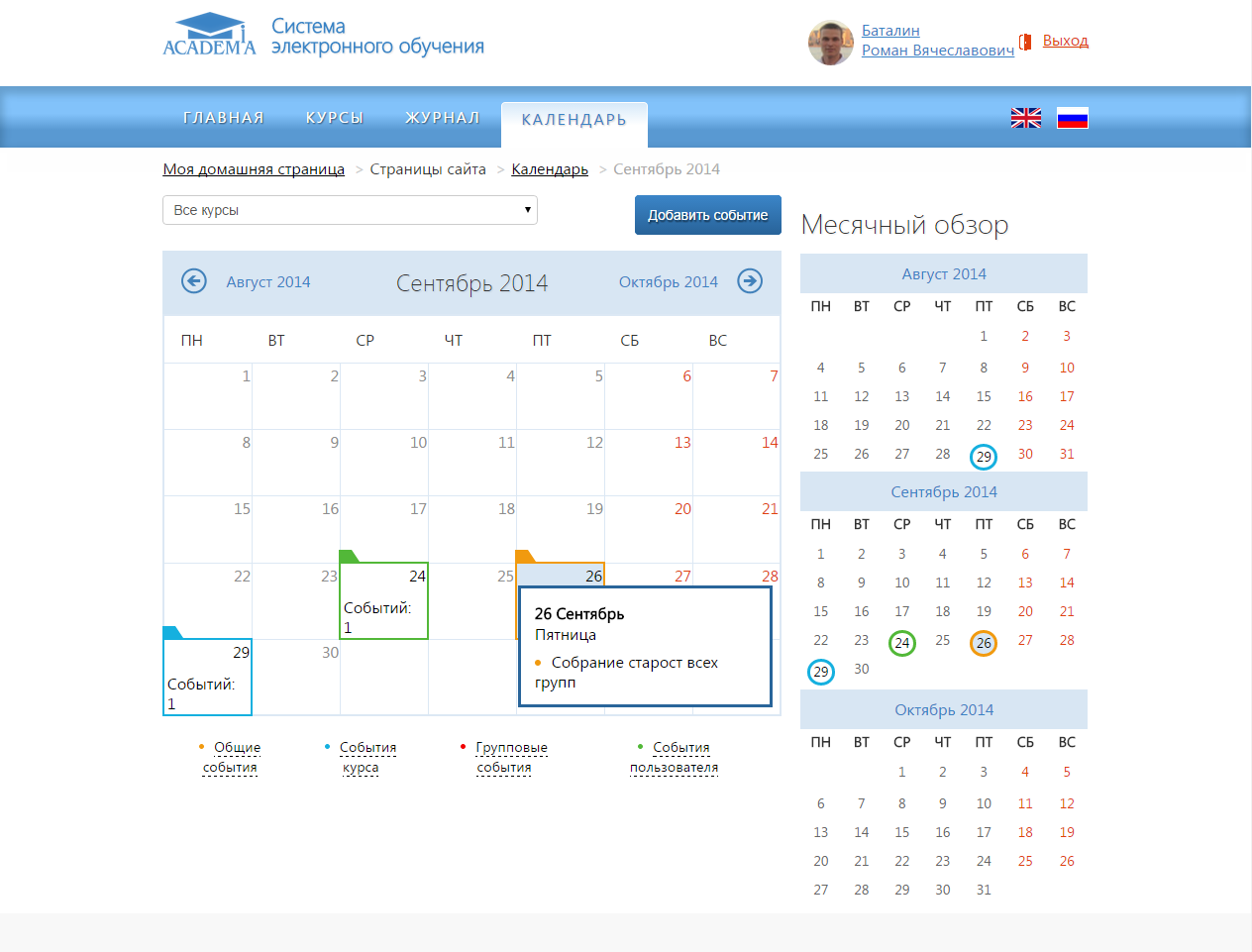
Рис. 49. Раздел «Календарь»
События в Системе подразделяются на четыре типа:
- общие события;
- события курса;
- групповые события;
- события пользователя.
В разделе «Календарь» каждый тип события отмечается своим цветом.
С помощью фильтра, расположенного внизу страницы, вы можете отключить отображение любого типа событий.
Для того, чтобы просмотреть события, наведите курсор на интересующую вас дату и кликните по заголовку события в открывшемся окне (рис. 50).
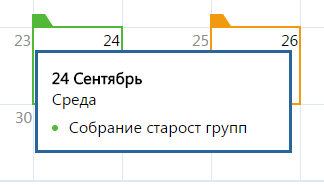
Рис. 50. Всплывающее окно со списком событий на выбранную дату
На открывшейся странице отображается детальная информация обо всех событиях, запланированных на выбранную дату (рис. 51).
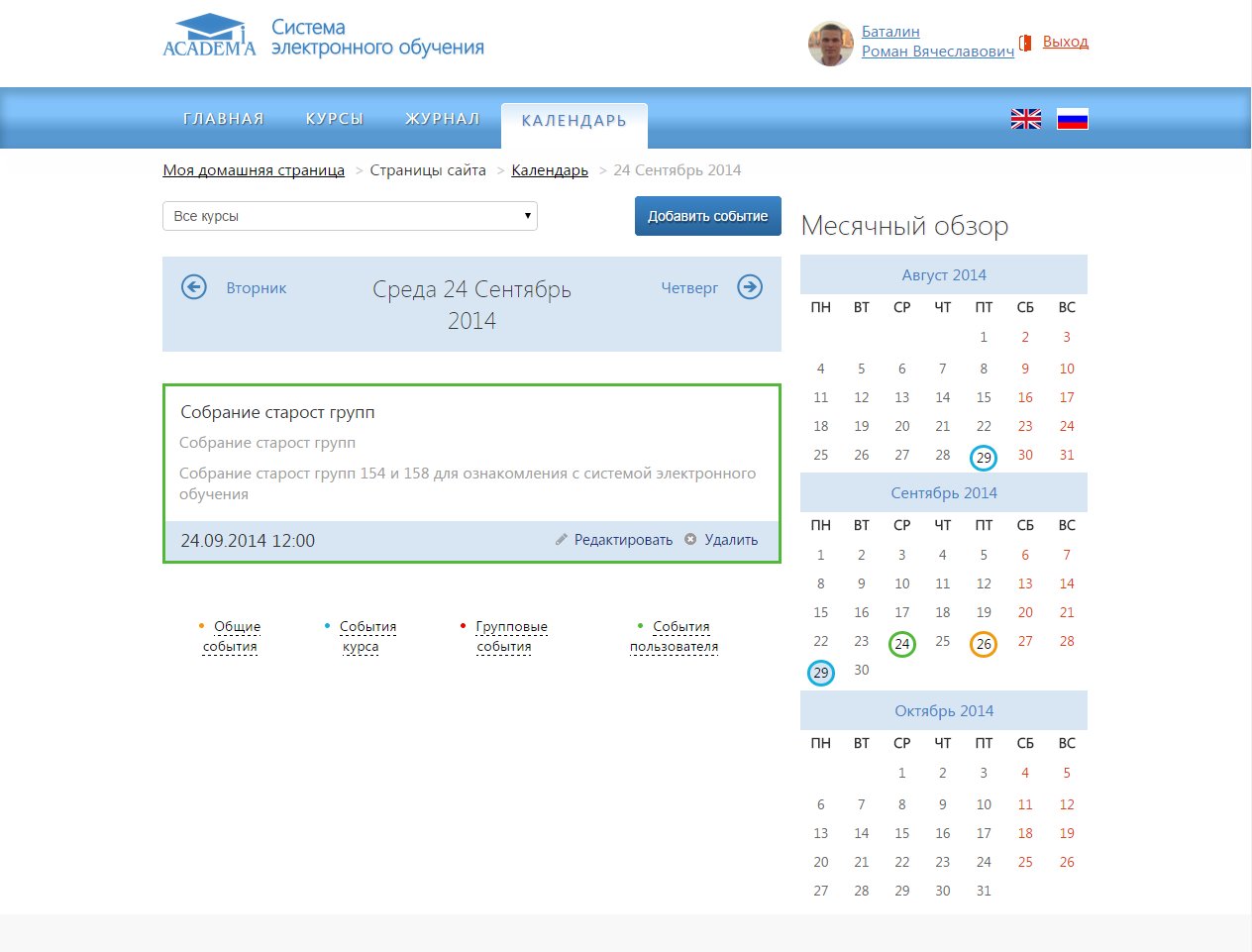
Рис. 51. Информация о событиях на выбранную дату
В зависимости от типа события выделяются разной цветовой обводкой. С помощью фильтра, расположенного в нижней части страницы, вы можете скрыть или показать события определенного типа.
Если событие создано вами, вы можете его редактировать или удалить, для чего нажмите на соответствующую ссылку в нижней части блока события (рис. 52).

Рис. 52. Ссылки «Редактировать» и «Удалить»
Для того, чтобы создать новое событие нажмите на кнопку «Добавить событие» в разделе «Календарь» (рис. 53) или на детальной странице «События» (рис. 54).
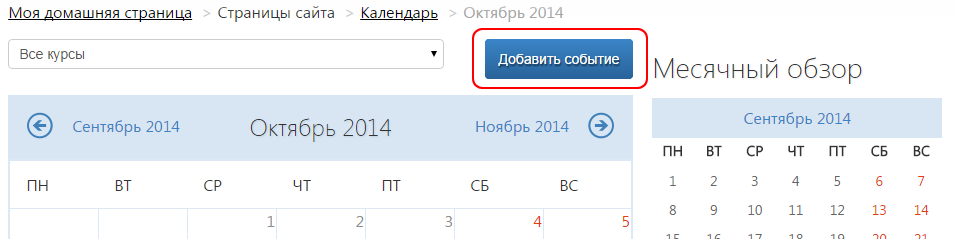
Рис. 53. Кнопка «Добавить событие» в разделе «Календарь»
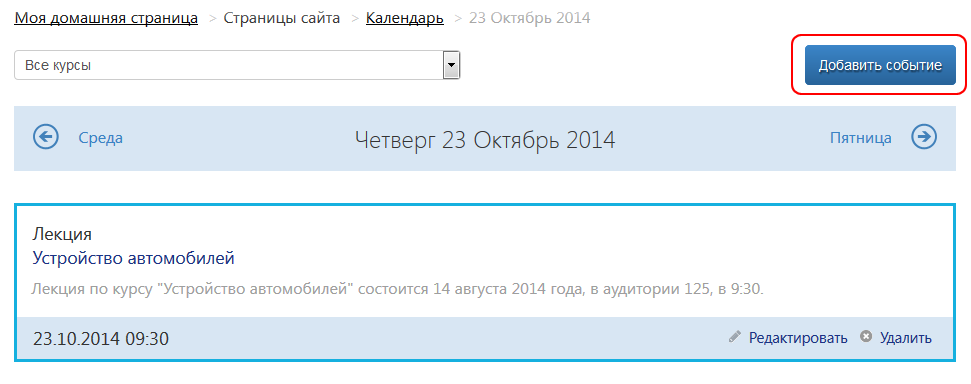
Рис. 54. Кнопка «Добавить событие» на детальной странице «События»
На открывшейся странице (рис. 55) выберите тип события (Студенту доступен только тип «Пользователь»), введите название и описание этого события, дату и время его начала и завершения. Если событие повторяется каждую неделю в одно и то же время, то выберите «Повторять еженедельно», укажите, сколько раз оно повторяется, и нажмите кнопку «Сохранить».
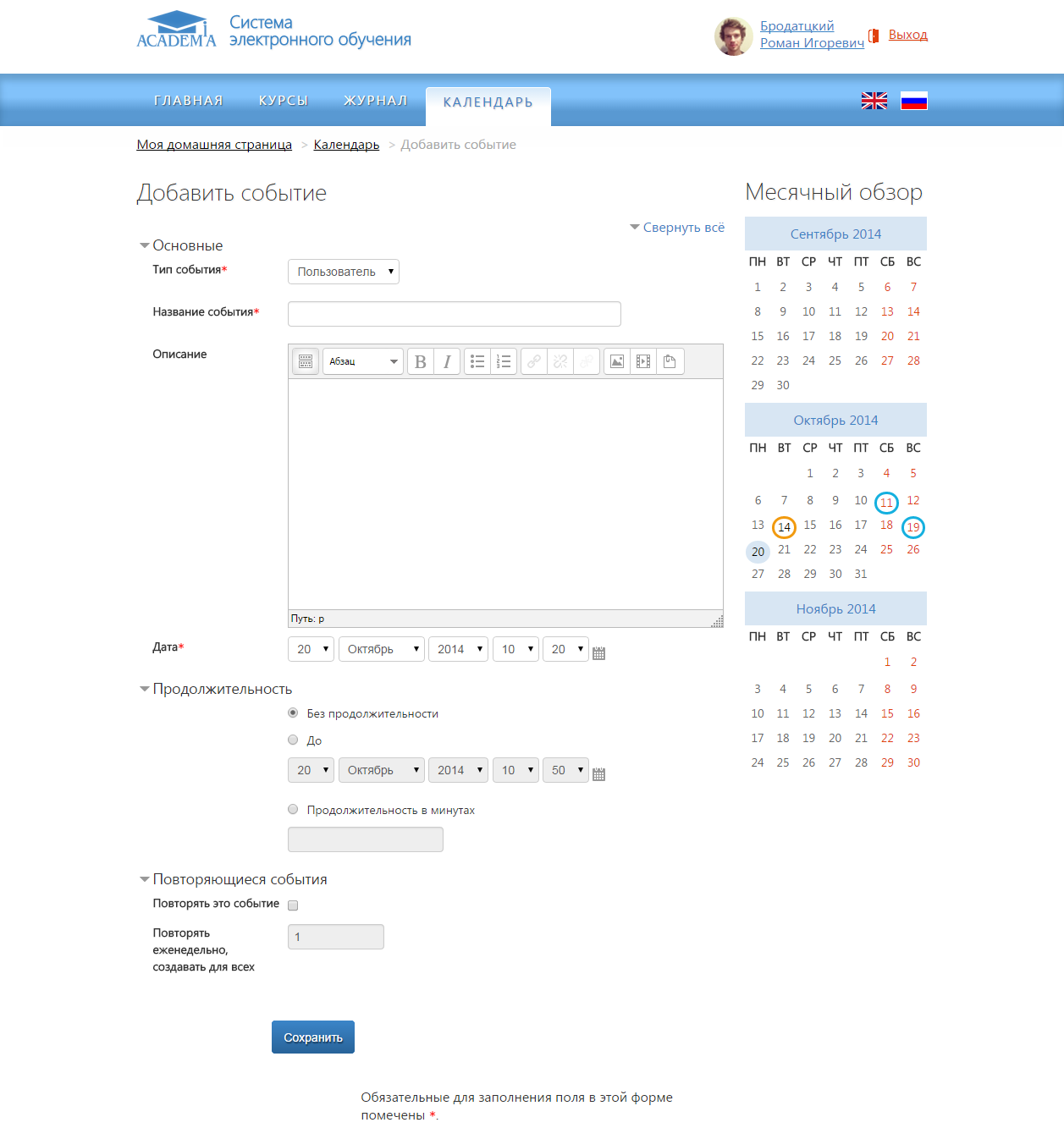
Рис. 55. Страница для создания события
| 5.3. Просмотр оценок | Перейти к оглавлению | 6. Работа Преподавателя в Системе электронного обучения |